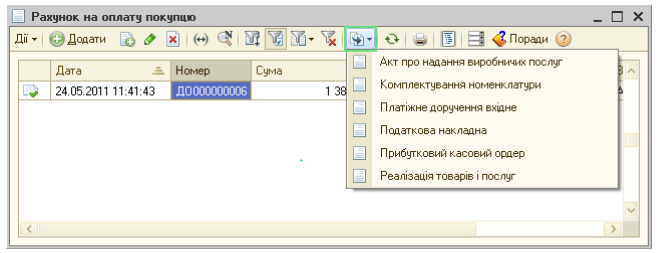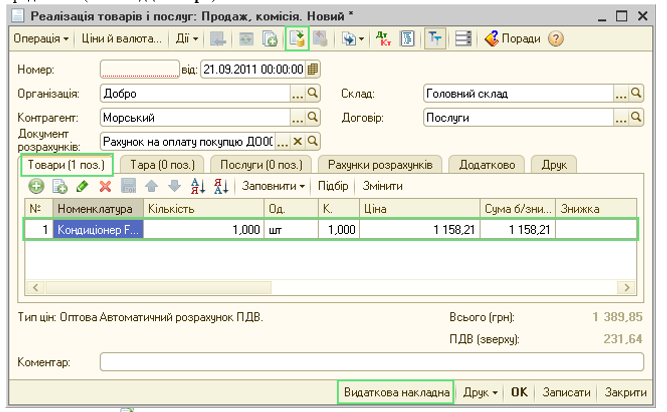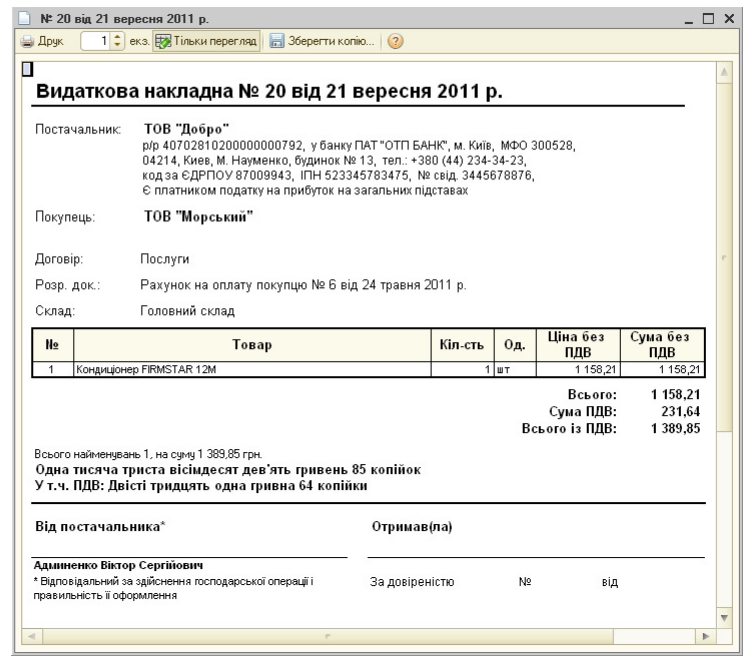Відмінності між версіями «Продаж товарів та послуг»
Bodiksh (обговорення • внесок) (Створена сторінка: В «1С:Бухгалтерії 8» автоматизований облік операцій оптового, роздрібного й комісійног...) |
Bodiksh (обговорення • внесок) |
||
| Рядок 9: | Рядок 9: | ||
[[Файл:1cb37.PNG|центр|frame|<span style="margin-left:50%">мал.2</span>]] | [[Файл:1cb37.PNG|центр|frame|<span style="margin-left:50%">мал.2</span>]] | ||
<br clear="all"/> | <br clear="all"/> | ||
| − | 3. Натисніть кнопку [[Файл:1cbb6.PNG]] в командній панелі форми документа «Реалізація товарів і послуг» для проведення документа. | + | 3. Натисніть кнопку [[Файл:1cbb6.PNG]] в командній панелі форми документа «Реалізація товарів і послуг» для проведення документа. <br clear="all"/> |
4. З форми документа Реалізація товарів і послуг можна роздрукувати паперовий документ Видаткова накладна. Для цього натисніть кнопку Видаткова накладна в нижній частині форми документа.(мал.3) | 4. З форми документа Реалізація товарів і послуг можна роздрукувати паперовий документ Видаткова накладна. Для цього натисніть кнопку Видаткова накладна в нижній частині форми документа.(мал.3) | ||
[[Файл:1cb38.PNG|центр|frame|<span style="margin-left:50%">мал.3</span>]] | [[Файл:1cb38.PNG|центр|frame|<span style="margin-left:50%">мал.3</span>]] | ||
<br clear="all"/> | <br clear="all"/> | ||
5. Натисніть кнопку Закрити у формі документа Реалізація товарів і послуг. | 5. Натисніть кнопку Закрити у формі документа Реалізація товарів і послуг. | ||
Версія за 12:47, 29 липня 2016
В «1С:Бухгалтерії 8» автоматизований облік операцій оптового, роздрібного й комісійного продажу товарів, а також облік операцій відвантаження без переходу права власності. Розглянемо відображення операцій продажу товарів на прикладі оптової реалізації.
Оптова реалізація товарів оформляється документом Реалізація товарів і послуг з видом операції продаж, комісія (що саме оформляється: продаж товару або передача на комісію, буде визначатися за умовами договору з контрагентом).
Документ Реалізація товарів і послуг можна ввести на підставі документа Рахунок на оплату покупцю.
1. У списку документів Рахунок на оплату покупцю виділіть створений раніше документ і натисніть на
кнопку (або клацніть правою кнопкою миші й у меню, що відкриються, виберіть На підставі). Виберіть у запропонованому списку — Реалізація товарів і послуг.(мал.1)
2. Автоматично буде створений новий документ Реалізація товарів і послуг. У документі на підставі даних документа Рахунок на оплату покупцю заповнені всі реквізити й відомості товари, що продаються (на закладці Товари).(мал.2)
3. Натисніть кнопку в командній панелі форми документа «Реалізація товарів і послуг» для проведення документа.
4. З форми документа Реалізація товарів і послуг можна роздрукувати паперовий документ Видаткова накладна. Для цього натисніть кнопку Видаткова накладна в нижній частині форми документа.(мал.3)
5. Натисніть кнопку Закрити у формі документа Реалізація товарів і послуг.